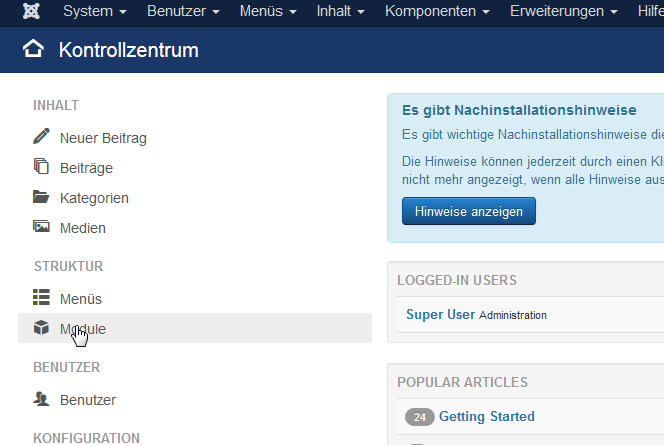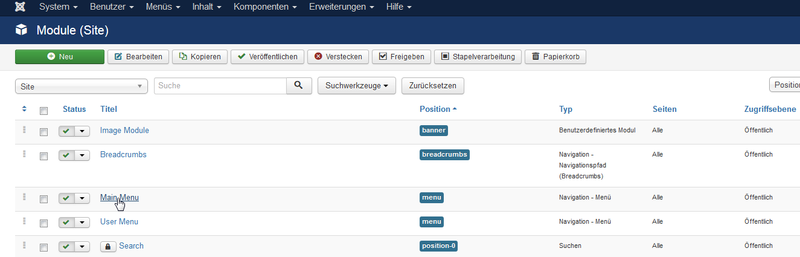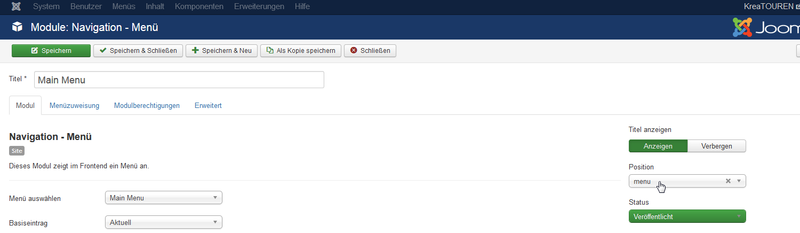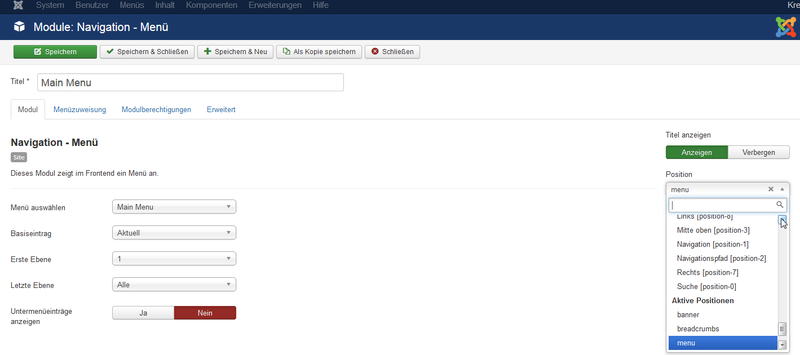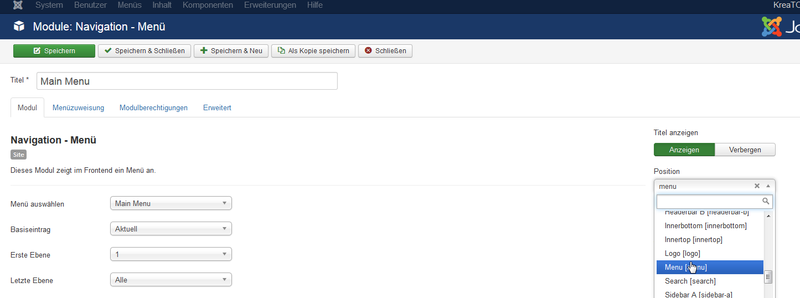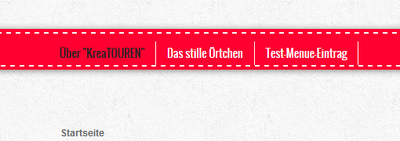Joomla Templates: Unterschied zwischen den Versionen
Aus BELLEART
Bernna (Diskussion | Beiträge) |
Bernna (Diskussion | Beiträge) (→Positionen) |
||
| Zeile 34: | Zeile 34: | ||
*Hochladen und installieren -> fertig | *Hochladen und installieren -> fertig | ||
| − | === Positionen === | + | === Namen der Modul-Positionen === |
*Banner | *Banner | ||
*Bottom A | *Bottom A | ||
Version vom 21. August 2016, 15:35 Uhr
Inhaltsverzeichnis
Was ist ein Template in Joomla?
- Ein Template gibt die Stil-Richtung vor, wie die Webseite auszusehen hat, d.h.:
- Die Grundfarben und Muster der Hintergründe
- Die Positionen der Bestandteile einer Web-Seite auf der Web-Seite, sogenannte Module bzw. Modul-Positionen
Installation von Templates
- <Inhalt kommt später>
Wie finde ich heraus, wo denn nun die Bestandteile meiner Webseite im Template positioniert werden können
Möglichkeit 1: Module-Maps
- es gibt Templates, die eine Module-Map (d.h. eine Art Landkarte des Templates mitliefern
Möglichkeit 2: Einschalten der Modul-Position
- <Inhalt kommt später>
Möglichkeit 3: Durch Ausprobieren oder über Beispiel-Inhalte
- <Inhalt kommt später>
jp_creative (kostenpflichtig)
jp_creative Installation
- Das Template von der Home-Page des Programmierers auf den heimischen Rechner herunterladen -> http://demo.joomlaplates.com/jp_creative
- Das .zip-Paket herunterladen
- Das .zip-Paket in einem eigenen Verzeichnis (beliebig) entpacken
- Im Unterverzeichnis "/jp_creative_unzip_first/Joomla.3.x/Template" liegt die Datei "jp_creative.zip", die unser eigentliches Template darstellt und die zur Installation benötigt wird.
- Im Backend auf der Seite einloggen
- Auf "Erweiterungen" klicken
- Auf "Paketdatei hochladen" klicken und die jp_creative.zip Datei auswählen
- Hochladen und installieren -> fertig
Namen der Modul-Positionen
- Banner
- Bottom A
- Bottom B
- Bottom C
- Beadcumbs
- Debug
- Fusszeile
- Headerbar A
- Headerbar B
- Innerbottom
- Innerbar
- Logo
- Menu
- Search
- Sidebar A
- Sidebar B
- Toolbar L
- Toolbar R
- Top A
- Top B
- Top C